Apache-Webserver-Messwerte mit dem Ops-Agent erfassen
Hier erfahren Sie, wie Sie mit dem Ops-Agent Messwerte von einem Apache-Webserver erfassen und überwachen, der auf einer Compute Engine-VM-Instanz installiert ist:
- Erstellen Sie eine Compute Engine-VM-Instanz und installieren Sie den Ops-Agent.
- Apache-Webserver installieren
- Ops-Agent für Apache-Webserver konfigurieren
- Traffic zum Apache-Webserver generieren
- Messwerte im vordefinierten Apache-Dashboard ansehen
- Benachrichtigungsrichtlinie erstellen
- Benachrichtigungsrichtlinie testen
- bereinigen.
Klicken Sie auf Anleitung, um die Schritt-für-Schritt-Anleitung für diese Aufgabe direkt in der Google Cloud Console auszuführen:
Hinweise
-
Von Ihrer Organisation definierte Sicherheitsbeschränkungen verhindern möglicherweise, dass die folgenden Schritte ausgeführt werden. Informationen zur Fehlerbehebung finden Sie unter Anwendungen in einer eingeschränkten Google Cloud-Umgebung entwickeln.
- Melden Sie sich bei Ihrem Google Cloud-Konto an. Wenn Sie mit Google Cloud noch nicht vertraut sind, erstellen Sie ein Konto, um die Leistungsfähigkeit unserer Produkte in der Praxis sehen und bewerten zu können. Neukunden erhalten außerdem ein Guthaben von 300 $, um Arbeitslasten auszuführen, zu testen und bereitzustellen.
-
Wählen Sie in der Google Cloud Console auf der Seite der Projektauswahl ein Google Cloud-Projekt aus oder erstellen Sie eines.
-
Die Abrechnung für das Google Cloud-Projekt muss aktiviert sein.
-
Compute Engine, Cloud Monitoring, and Cloud Logging APIs aktivieren.
-
Wählen Sie in der Google Cloud Console auf der Seite der Projektauswahl ein Google Cloud-Projekt aus oder erstellen Sie eines.
-
Die Abrechnung für das Google Cloud-Projekt muss aktiviert sein.
-
Compute Engine, Cloud Monitoring, and Cloud Logging APIs aktivieren.
VM-Instanz erstellen
-
Wählen Sie im Navigationsbereich der Google Cloud Console Compute Engine und dann VM-Instanzen aus:
Erstellen Sie eine VM, indem Sie auf Instanz erstellen klicken.
- Geben Sie im Feld
Name einen aussagekräftigen Namen ein. - Wählen Sie im Feld
Maschinentyp die Option e2-small aus. - Übernehmen Sie im Abschnitt
Bootlaufwerk die Standardeinstellung Debian GNU/Linux. - Wählen Sie im Bereich
Firewall die Optionen HTTP-Traffic zulassen und HTTPS-Traffic zulassen aus. - Wählen Sie im Abschnitt Beobachtbarkeit – Ops-Agent die Option Ops-Agent für Monitoring und Logging installieren aus.
- Klicken Sie auf
Erstellen .
Apache-Webserver installieren
So installieren Sie einen Apache-Webserver auf Ihrer Compute Engine-VM-Instanz:
Suchen Sie auf der Seite VM-Instanzen nach der neuen VM, gehen Sie zur Spalte Verbinden und klicken Sie dann auf SSH.
Haben Sie Probleme beim Herstellen der Verbindung? Weitere Informationen finden Sie unter Fehlerbehebung bei SSH.
Kopieren Sie zum Aktualisieren der Paketlisten den folgenden Befehl in die Zwischenablage, fügen Sie ihn im SSH-Terminal ein und drücken Sie dann die Eingabetaste:
sudo apt-get updateWenn die Meldung „Paketlisten werden gelesen... Fertig“ angezeigt wird, führen Sie im SSH-Terminal den folgenden Befehl aus, um einen Apache2-Webserver zu installieren:
sudo apt-get install apache2 php7.0Wenn Sie gefragt werden, ob die Installation fortgesetzt werden soll, geben Sie
Yein. Falls der vorherige Befehl fehlschlägt, verwenden Siesudo apt-get install apache2 php.Wenn die Eingabeaufforderung angezeigt wird, rufen Sie die Seite VM-Instanzen auf und kopieren die externe IP-Adresse der VM in die folgende URL:
http://EXTERNAL_IPÖffnen Sie einen neuen Browsertab und geben Sie die URL aus dem vorherigen Schritt ein, um eine Verbindung zu Ihrem Apache-Webserver herzustellen.
Wenn der Webserver erfolgreich installiert wurde, wird auf dem Browsertab die Apache2 Debian-Standardseite angezeigt.
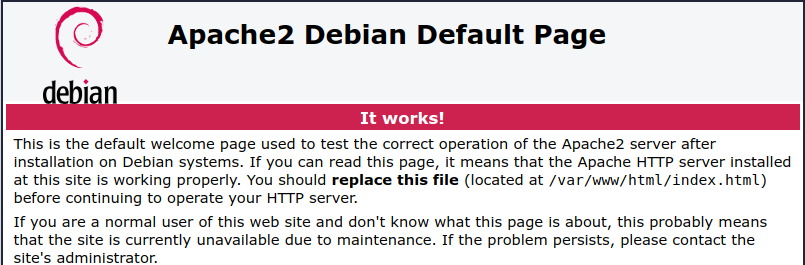
Apache-Webserver-Logs und ‐Messwerte erfassen
In diesen Schritten konfigurieren Sie den Ops-Agent so, dass Logs und Messwerte von Ihrem Apache-Webserver erfasst werden:Rufen Sie das SSH-Terminal für Ihre VM-Instanz auf. Wenn kein Terminal geöffnet ist, gehen Sie so vor:
-
Wählen Sie im Navigationsbereich der Google Cloud Console Compute Engine und dann VM-Instanzen aus:
- Suchen Sie die neue VM und klicken Sie dann auf SSH.
-
Kopieren Sie den folgenden Befehl, fügen Sie ihn im Terminal für Ihre Instanz ein und drücken Sie dann die Eingabetaste:
Der vorherige Befehl erstellt die Konfiguration zum Erfassen und Aufnehmen von Logs und Messwerten vom Apache-Webserver. Weitere Informationen finden Sie unter Ops-Agent für Apache-Webserver konfigurieren.
- Warten Sie, bis die Eingabeaufforderung angezeigt wird. Das dauert mindestens 60 Sekunden.
Zugriffe generieren
So generieren Sie Traffic zu Ihrem Apache-Webserver:
Rufen Sie das SSH-Terminal für Ihre VM-Instanz auf. Wenn kein Terminal geöffnet ist, gehe so vor:
-
Wählen Sie im Navigationsbereich der Google Cloud Console Compute Engine und dann VM-Instanzen aus:
- Suchen Sie die neue VM und klicken Sie dann auf SSH.
-
Führen Sie im SSH-Terminal den folgenden Befehl aus, der Anfragen an Ihren Apache-Webserver generiert:
timeout 120 bash -c -- 'while true; do curl localhost; sleep $((RANDOM % 4)) ; done'- Warten Sie zwei Minuten, bis die Eingabeaufforderung zurückgegeben oder das Terminal geschlossen wurde. Während der Befehl ausgeführt wird, wird im Terminal HTML-Text angezeigt.
Apache-Messwerte ansehen
So rufen Sie das Dashboard Übersicht über Apache auf, das automatisch erstellt wird:
-
Wählen Sie im Navigationsbereich der Google Cloud Console Monitoring und anschließend
 Dashboards aus:
Dashboards aus:
Wählen Sie im Bereich Alle Dashboards das Dashboard Apache-Übersicht aus der Liste aus.
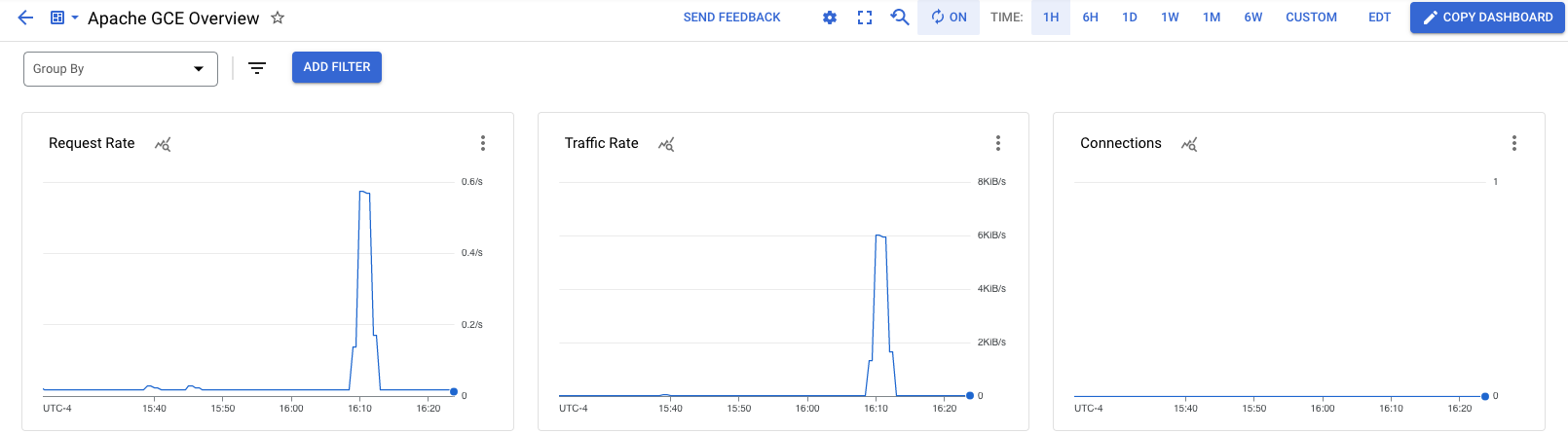
Sie haben den Ops-Agent so konfiguriert, dass Logs und Messwerte von Ihrem Apache-Webserver erfasst werden, und Sie haben sich die Messwerte angesehen. Im nächsten Schritt erstellen Sie eine Benachrichtigungsrichtlinie, damit Sie benachrichtigt werden, wenn die Auslastung Ihres Apache-Webservers einen Grenzwert überschreitet.
E-Mail-Benachrichtigungskanal erstellen
Bevor Sie eine Benachrichtigungsrichtlinie erstellen, konfigurieren Sie die Benachrichtigungskanäle, die von der Benachrichtigungsrichtlinie verwendet werden sollen. Cloud Monitoring unterstützt viele verschiedene Arten von Benachrichtigungskanälen, einschließlich E-Mail, Slack, PagerDuty und Pub/Sub. Weitere Informationen finden Sie unter Benachrichtigungskanäle erstellen und verwalten. So erhalten Sie Benachrichtigungen per E-Mail:-
Wählen Sie im Navigationsbereich der Google Cloud Console Monitoring und anschließend notifications Benachrichtigungen aus:
- Klicken Sie in der Symbolleiste auf Benachrichtigungskanäle bearbeiten.
- Scrollen Sie auf der Seite Benachrichtigungskanäle zu
E-Mail und klicken Sie auf Neu hinzufügen. - Geben Sie Ihre E-Mail-Adresse und einen Anzeigenamen wie z. B.
My emailein und klicken Sie auf Speichern.
Benachrichtigungsrichtlinie erstellen
In diesem Abschnitt erstellen Sie eine Benachrichtigungsrichtlinie, damit Sie informiert werden, wenn der Traffic zu Ihrem Apache-Webserver einen bestimmten Grenzwert überschreitet:
-
Wählen Sie im Navigationsbereich der Google Cloud Console Monitoring und anschließend notifications Benachrichtigungen aus:
- Klicken Sie auf Richtlinie erstellen.
Wählen Sie die zu überwachende Zeitreihe aus:
- Klicken Sie auf Messwert auswählen und wählen Sie VM-Instanz aus.
- Wählen Sie in der Liste Aktive Messwertkategorien die Option Apache aus.
- Wählen Sie in der Liste Aktive Messwerte den Eintrag workload/apache.traffic aus.
- Klicken Sie auf Anwenden.
Das Diagramm für Apache-Traffic wird angezeigt.
Fahren Sie mit den Feldern Trigger konfigurieren fort und setzen Sie das Feld Schwellenwert auf
1500.Im Diagramm wird der Schwellenwert als gestrichelte Linie dargestellt. Achten Sie darauf, dass die gestrichelte Linie weit unter den maximalen Zugriffszahlen liegt.
Wechseln Sie zu den Feldern Benachrichtigungen und Name und wählen Sie im Menü Benachrichtigungskanäle Ihre E-Mail-Adresse aus.
Geben Sie als Richtliniennamen
Apache traffic above thresholdein.Gehen Sie zu den Feldern Benachrichtigung überprüfen, prüfen Sie die Benachrichtigungsrichtlinie und klicken Sie dann auf Richtlinie erstellen.
Benachrichtigungsrichtlinie testen
Generieren Sie Traffic, der den Grenzwert überschreitet, um die Benachrichtigungsrichtlinie zu testen:
Rufen Sie das SSH-Terminal für Ihre VM-Instanz auf. Wenn kein Terminal geöffnet ist, gehe so vor:
-
Wählen Sie im Navigationsbereich der Google Cloud Console Compute Engine und dann VM-Instanzen aus:
- Suchen Sie die neue VM und klicken Sie dann auf SSH.
-
Führen Sie im SSH-Terminal den folgenden Befehl aus, der Anfragen an Ihren Apache-Webserver generiert:
timeout 120 bash -c -- 'while true; do curl localhost; sleep $((RANDOM % 4)) ; done'- Warten Sie zwei Minuten, bis die Eingabeaufforderung zurückgegeben oder das Terminal geschlossen wurde. Während der Befehl ausgeführt wird, wird im Terminal HTML-Text angezeigt.
Wenn die Eingabeaufforderung angezeigt wird, suchen Sie in Ihren E-Mails nach einer Nachricht, deren Betreff mit
[ALERT]beginnt.Wenn Sie keine E-Mail sehen, prüfen Sie im Diagramm der Benachrichtigungsrichtlinie, ob die Traffic-Ebene den Grenzwert überschritten hat. Möglicherweise müssen Sie den vorherigen Befehl noch einmal ausführen. Warten Sie andernfalls ein oder zwei Minuten, bis Sie die E-Mail erhalten.
Die Benachrichtigung enthält eine Zusammenfassung der Benachrichtigungsrichtlinie und einen Link zu einem Vorfall. Jeder Vorfall enthält Aufzeichnungen über den Fehler, der in der Regel bei der Fehlerbehebung hilfreich ist.
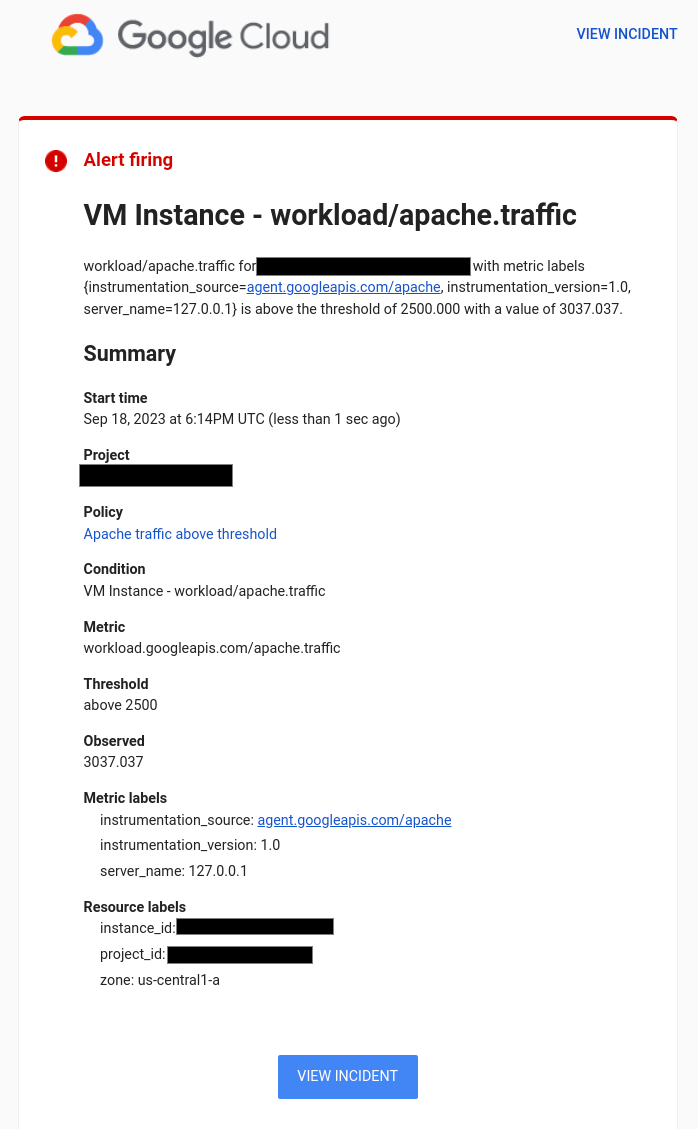
Sie haben den Ops-Agent so konfiguriert, dass Logs und Messwerte von Ihrem Apache-Webserver erfasst werden. Sie haben sich aber nur Messwerte angesehen. Informationen zum Aufrufen von Apache-Webserverlogs finden Sie in der Kurzanleitung Apache-Webserverlogs ansehen.
Bereinigen
Mit den folgenden Schritten vermeiden Sie, dass Ihrem Google Cloud-Konto die auf dieser Seite verwendeten Ressourcen in Rechnung gestellt werden.
Wenn Sie ein neues Projekt erstellt haben und es nicht mehr benötigen, löschen Sie es.
Wenn Sie ein vorhandenes Projekt verwendet haben, gehen Sie so vor:
Wenn Sie eine VM erstellt haben, löschen Sie sie:
- Rufen Sie in der Google Cloud Console die Seite VM-Instanzen auf.
- Klicken Sie auf das Kästchen für die Die Instanz, die Sie löschen möchten.
- Klicken Sie zum Löschen der Instanz auf Weitere Aktionen, dann auf Löschen, und folgen Sie dann der Anleitung.
Löschen Sie die von Ihnen erstellte Benachrichtigungsrichtlinie:
-
Wählen Sie im Navigationsbereich der Google Cloud Console Monitoring und anschließend notifications Benachrichtigungen aus:
- Wählen Sie die von Ihnen erstellte Benachrichtigungsrichtlinie aus und klicken Sie dann auf
Löschen .
-
Nächste Schritte
Informationen zum Ops-Agent und zu den unterstützten Integrationen finden Sie unter:
Wie Sie testen, ob eine URL auf Anfragen reagiert und wie Sie einen Fehler simulieren, erfahren Sie unter Benachrichtigungen erhalten, wenn Ihre Anwendung nicht mehr reagiert.
Informationen zum Ansehen von Logs von Ihrem Apache-Webserver finden Sie in der Kurzanleitung Cloud Logging für Compute Engine-VMs.
Weitere Informationen zum Diagramm und Anzeigen von Leistungsdaten finden Sie unter Dashboards – Übersicht.
Eine Liste der von Google Cloud unterstützten Messwerte finden Sie unter Messwertliste.
Wie Sie eigene Monitoring-Messwerte erstellen, erfahren Sie unter Benutzerdefinierte Messwerte.

